photoshop如何校正逆光照片(3)
来源:未知
作者:┆死┆
学习:9793人次
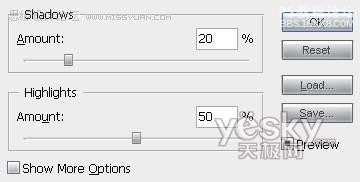
这时图片暗部细节得以体现,但同时整体也趋于平淡,明暗对比不明显,显得不够自然。下一步,我们就需要利用“曲线”工具,对图片进行进一步的亮度和对比度的调整。用键盘组合键“Ctrl+M”调出“曲线”工具窗口后,根据实时预览窗口进行调整(如图9),在得到较为自然的效果后,点击确定。
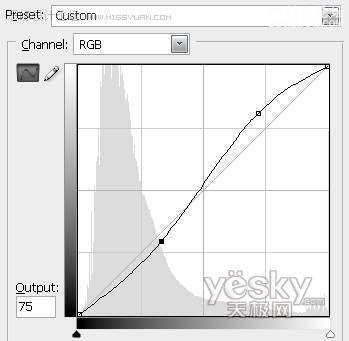
最终效果如图10所示。整体细节明显,明暗对比协调、自然。

应用技巧:对于逆光较为严重的照片,尽管“阴影/高光”工具可以很大程度上改善暗部的细节,但同时也会因为明暗对比减弱,使照片显得苍白、不自然,从而影响整体效果,这时利用“曲线”工具,通过调整对比度使明暗对比更趋协调,以达到最佳效果。具体的设置,大家不妨亲自操作,积累经验。
注意事项:操作过程中,需要掌握好两步之间的关系,以笔者的经验,第一步“阴影/高光”调整的标准,应当是尽量保证照片整体对比柔和,并确保没有特别亮的区域或特别暗的区域,以避免在第二步的“曲线”调整对比度过程中,出现区域失真或丢失细节的情况。
小贴士:虽然通过photoshop,我们可以完成对大部分照片的“挽救”工作,但我们还是应当注意避免曝光不足和逆光拍摄情况的发生。因此,在光线不佳的情况下拍摄时,应适当增加曝光补偿,或延长曝光时间;在环境明暗对比强烈时,应对焦于暗部,以获得良好的暗部细节效果
学习 · 提示
相关教程
关注大神微博加入>>
网友求助,请回答!










